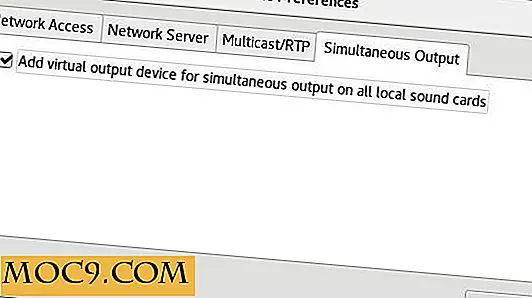3 דרכים לבטל את המנוי על ידיעונים דוא"ל ב - Gmail
אפליקציות ותוכניות רבות דורשות ממך להירשם באמצעות כתובת האימייל שלך כדי שתוכל לקבל את השירותים שלהן. עם זאת, שירותים אלה כוללים גם עדכונים בדוא"ל רגיל על השירות שלהם וקידומי מכירות. אלה עדכונים לא רצויים יכול להיות ממש מעצבן, והם אחת הסיבות העיקריות מדוע אנשים רבים כמו באמצעות דוא"ל חד פעמיות עבור הרשמות כאלה.
אם אתה משתמש בכתובת האימייל האישית שלך כדי להירשם לקבלת שירותים כאלה, סביר להניח שכתובת הדוא"ל שלך תהיה מלאה בהודעות אימייל לקידום מכירות. למרבה המזל, כל חברות לגיטימיות להציע "ביטול מנוי" כפתור בקלות לבטל את הודעות דוא"ל כאלה. Gmail עושה את זה מאוד קל לבטל את המנוי של הודעות דוא"ל כאלה, ובמאמר זה אנו נראה לך שלוש דרכים לבטל את המנוי ידיעונים ב- Gmail.
1. בטל רישום מתוך עלון
בוא נעבור את התהליך הבסיסי של איך אתה יכול לבטל את המנוי על ידיעונים בדוא"ל ב- Gmail. זה חובה עבור כל החברות (לגיטימי) לכלול אפשרות "ביטול מנוי" עלונים שלהם. עם זאת, חברות מסוימות עשויות לנסות להסתיר את הקישור לבטל את הודעות הדוא"ל שלהם. ברוב המקרים זה בחלק התחתון של הודעת הדוא"ל באותיות זעירות כחול או אפור, אבל כמה גם להוסיף את זה ממש מתחת ההודעה המקורית שלהם.
למרבה המזל, Gmail יכול לזהות באופן אוטומטי את לחצן ביטול הרישום ולהציג אותו באופן אוטומטי ממש ליד הדוא"ל של השולח. פשוט פתח את עלון זה bugging לך, ולחץ על כפתור "ביטול מנוי" בחלק העליון שליד הדוא"ל של השולח. תפתח כרטיסייה חדשה שבה תוכל לאשר את ההנחיה לביטול הרישום.


במקרה ש- Gmail לא ישים את לחצן ביטול המינוי לצד הודעת הדוא"ל של השולח, עיין היטב בסוף הודעת האימייל כדי לראות אם יש לחצן ביטול מנוי. אתה כנראה יהיה מסוגל למצוא אחד. אם לא, רק לבדוק פעמיים ולאחר מכן לסמן את הדוא"ל כמו "דואר זבל".
2. מצא ידיעונים ב גורפת לבטל את המנוי
תיבת הדואר הנכנס של Gmail כוללת שלושה קטעים - ראשיים, רשתות חברתיות וקידומי מכירות. כל עלוני הם מפוזרים על פני כל אלה שלושה חלקים בהתאם לסוג שלהם, אז אתה צריך לשים את כולם במקום אחד, אם אתם מתכננים להיפטר ידיעונים לא רצויים.
כדי לרשום את כולם במקום אחד, פשוט לחפש "ביטול מנוי" בסרגל החיפוש העליון ולחץ על Enter. מאחר שלרוב הניוזלטר יש לחצן ביטול מנוי, תראה באופן אוטומטי את כל עלוני הדוא"ל בחשבון שלך. עכשיו אתה יכול פשוט בצע את ההוראות בשיטה הראשונה כדי לבטל את המנוי על ידיעונים לא רצויים.


3. השתמש בשירות של צד שלישי כדי לבטל את המנוי בכמות גדולה
אם לא אכפת לך לשתף את פרטי הדוא"ל ואנשי הקשר שלך עם שירות של צד שלישי, תוכל להשתמש בשירות של צד שלישי כדי לבטל את הרישום בקלות לעלוני הדוא"ל. לשם כך Unroll.me הוא שירות אמין כי הוא מאוד פשוט לשימוש.
בקר בדף הראשי של Unroll.me ולחץ על הלחצן "התחל בעבודה" בפינה השמאלית העליונה. בדף הבא הזן את כתובת הדוא"ל ולחץ על "המשך". Unroll.me יבקש רשות להציג ולנהל את כל הודעות הדוא"ל שלך וגם לנהל את אנשי הקשר שלך. (אנשים בעלי מודעות לפרטיות צריכים לקרוא בקפידה את הקו הזה שוב).

לאחר שתאפשר גישה, Unroll.me יציג את כל שולחי הידיעון בדוא"ל בממשק האינטראקטיבי שלהם. אתה תראה רק את שמות החברה עם "ביטול מנוי" לידם. רק לחיצה על כפתור "ביטול מנוי" באופן מיידי לבחור אותך מתוך הידיעון ללא הפניות. אתה יכול לעבור במהירות את הרשימה בקלות לבטל את המנוי בלחיצה אחת. לקח לי פחות מדקה כדי לבטל את המנוי מעל 30 עלוני דוא"ל לא רצויים.

החלק הכי טוב הוא כי Unroll.me שומר תיעוד של כל עלוני אתה לבטל את המנוי, ואתה יכול להירשם אלה ידיעונים שוב בכל עת שתרצה.
סיכום
אם אתה מעוניין שחשבון Gmail שלך ישתחרר מהודעות אימייל והודעות לא רצויות, חשוב שתבטל את הרישום של עלוני דוא"ל שאינך מעוניין בהם. אני לא ממליץ לך ללכת על שירות צד שלישי רק כדי לבטל את המנוי על ידיעונים מסוימים, כפי שאתה יכול בקלות לעשות את זה בעצמך ישירות מ- Gmail עם קצת מאמץ. אמנם, אם אתם מתכננים לבטל את המנוי ממאות ידיעונים ולא אכפת לך לשתף את המידע שלך, אז Unroll.me היא אפשרות טובה.
האם אתה יודע דרכים אחרות לבטל את המנוי לעלוני דוא"ל ב- Gmail? תן לנו לדעת את ההערות.

![מרגיש נוסטלגי? הנה שלושה שולחנות עבודה רטרו בשבילך [לינוקס]](http://moc9.com/img/retrodesktops-trinity.jpg)